원격 및 가상 데스크톱 솔루션은 사용자가 원격 서비스에 안전하게 액세스할 수 있는 유연한 방법을 제공하면서 사용자가 해당 서비스에 액세스하는 방법을 제어하는 데 도움이 됩니다. 이 기사에서는 FSLogix가 프로필 컨테이너 및 애플리케이션 마스킹을 활용하여 원격 및 가상 데스크톱 환경을 최적화하는 방법을 설명합니다. 또한 FSLogix 기능을 자세히 설명하여 사용자가 가상 데스크톱 환경에서 애플리케이션에 대한 맞춤형, 사용자 기반 액세스를 제공할 수 있습니다.
FSLogix 프로필 컨테이너 및 애플리케이션 마스킹이 VDI 경험을 최적화하는 방법
사용자가 비영구적 또는 공유 데스크톱에 로그인할 때 일관된 경험을 제공하는 것은 원격 및 가상 데스크톱 환경의 성공에 중요한 요소입니다. 마이크로소프트는 2018년 FSLogix를 인수했습니다. Azure Virtual Desktop 환경에서 사용자 프로필을 관리하는 것이 권장되는 방법입니다.
FSLogix는 Microsoft 솔루션과 함께 사용하는 데 한정되지 않습니다. 사용자 프로필 및 데스크톱 환경을 관리하기 위해 Citrix, VMware Horizon 및 기타 가상 데스크톱 인프라 (VDI) 플랫폼에서 사용할 수 있습니다.
FSLogix에는 세 가지 주요 구성 요소가 포함되어 있습니다:
UBA 기술을 기반으로 한 ManageEngine의 ADAudit Plus는 AD 환경 내 모든 활동에 대한 완전한 가시성을 제공하여 위협을 모니터링하고 내부자 공격을 완화하는 데 도움이 됩니다.
FSLogix 프로필 컨테이너는 사용자 프로필을 보유하는 네트워크 공유에 컨테이너를 생성합니다. 이 프로필은 사용자가 원격 또는 가상 데스크톱 환경에서 다른 컴퓨터로 이동할 때 이동 가능하며, 비영속적이고 다중 사용자 데스크톱에서 일관된 데스크톱 환경을 제공합니다.
조직 내의 부서 또는 비즈니스 단위는 고유한 응용 프로그램 조합에 액세스해야 합니다. 다양한 응용 프로그램 집합을 포함하는 이미지를 관리하는 것은 이러한 환경에서 시간이 소요될 수 있습니다. FSLogix 응용 프로그램 마스킹은 사용자 또는 그룹 멤버십에 따라 응용 프로그램에 대한 액세스를 동적으로 숨기고 차단하여 이미지 관리를 간소화합니다. 이로 인해 관리해야 할 이미지가 줄어들면서 해당 이미지의 응용 프로그램에 대한 액세스가 제한됩니다.
자바 버전 제어를 통해 관리자는 URL을 기반으로 웹 애플리케이션의 자바 버전을 지정할 수 있습니다. 자바 버전 제어는 인터넷 익스플로러에서만 작동합니다. 인터넷 익스플로러는 지원이 종료되었습니다 그리고 이 기사에서는 자바 버전 제어를 다루지 않겠습니다.
FSLogix 프로필 컨테이너의 작동 방식
FSLogix는 사용자 프로필을 중앙 집중화하여 사용자가 다른 컴퓨터에 로그인할 때 액세스할 수 있도록 제공합니다. 프로필을 중앙 집중화하면 공유, 비영속적 및 다중 사용자 데스크톱 환경에서 일관된 데스크톱 환경을 제공합니다.
FSLogix 프로필 컨테이너를 사용할 수 있는 사용자가 컴퓨터에 로그인하면 FSLogix 애플리케이션이 프로필을 위해 네트워크 공유를 확인합니다. 그런 다음, 프로필 컨테이너가 있으면 마운트됩니다. 그렇지 않으면, 하나가 생성되고 그 후 마운트됩니다. 프로필 컨테이너는 .VHD 또는 .VHDX 가상 디스크 형식으로 저장됩니다.
FSLogix 애플리케이션은 프로필 읽기 및 쓰기를 네트워크 공유의 프로필 컨테이너로 리디렉션합니다. 임시 파일이나 세션별 정보와 같은 일부 프로필 항목은 프로필 컨테이너에 저장할 필요가 없습니다. “로컬_사용자이름” 형식의 파일이 로컬 컴퓨터에 생성되어 이러한 항목을 저장합니다. 이 폴더는 사용자가 로그오프할 때 제거됩니다.

오피스 컨테이너
프로필 컨테이너는 기본적으로 모든 사용자 데이터를 저장합니다. 때로는 Office 365 데이터를 별도의 컨테이너로 분리하는 것이 바람직할 수 있습니다. Office 365 데이터를 분리하는 것은 FSLogix 오피스 컨테이너로 가능합니다.
Office 365 데이터는 Office 365 데이터의 캐시된 복사본, Outlook .OST 파일 및 로컬 OneDrive 캐시를 포함합니다. 예를 들어, Office 365 데이터는 Microsoft 온라인 복사본에서 쉽게 다시 만들 수 있습니다.
Office 365 데이터를 분리함으로써 백업 및 재해 복구 준비를 위해 백업 및 복제되는 데이터 양을 제한할 수 있습니다. 또한 Office 365 데이터를 다른 프로필 컨테이너로 분리함으로써 프로필 읽기 및 쓰기를 여러 파일 공유에 분산시켜 성능을 향상시킬 수 있습니다.
UBA의 파워로 운영되는 ManageEngine의 ADAudit Plus는 AD 환경 내 모든 활동에 대한 완전한 가시성을 제공하여 위협을 모니터링하고 내부자 공격을 완화하는 데 도움이 됩니다.
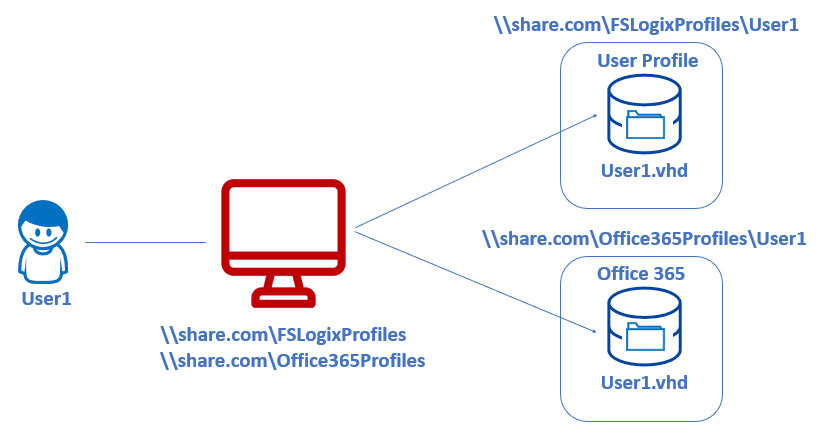
클라우드 캐시
전통적인 프로필 컨테이너에서는 프로필에 대해 하나의 파일 공유 위치만 사용되며 Office 365 데이터에 대해서는 다른 파일 공유가 사용됩니다. 그러나 일부 조직은 업무 연속성 및 재해 복구 계획에 대한 낮은 복구 시점 목표(RPO)를 요구합니다.
FSLogix 클라우드 캐시는 거의 실시간으로 여러 파일 공유 위치로 프로필 리다이렉션을 제공합니다. 클라우드 캐시는 여러 파일 위치를 동시에 사용하여 모든 사본을 변경 사항과 함께 업데이트합니다.
클라우드 캐시는 사용자가 로그인할 때 컴퓨터의 로컬 드라이브를 활용하여 프로필 캐시를 작성합니다. 캐시는 원격 공유 중 하나로부터 프로필 데이터로 채워집니다. 프로필 읽기는 캐시에서 이루어집니다. 프로필 쓰기는 로컬 캐시에 기록된 후 프로필 공유로 비동기적으로 작성됩니다. 원격 프로필은 거의 실시간으로 최신 상태를 유지합니다.
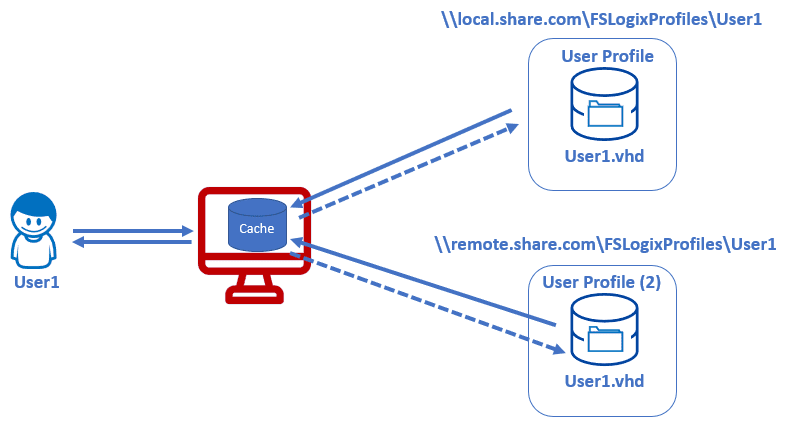
프로필 위치는 로컬, 원격 또는 재해 복구 사이트 또는 둘 다에 있을 수 있습니다. 하나의 사본이 사용할 수 없어지면 다른 사본이 사용됩니다. 오프라인 위치는 다시 사용 가능해지면 최신 상태로 업데이트됩니다. 이로써 클라우드 캐시는 재해 복구 사이트로의 장애 조치를 통한 고가용성을 위한 좋은 옵션입니다.
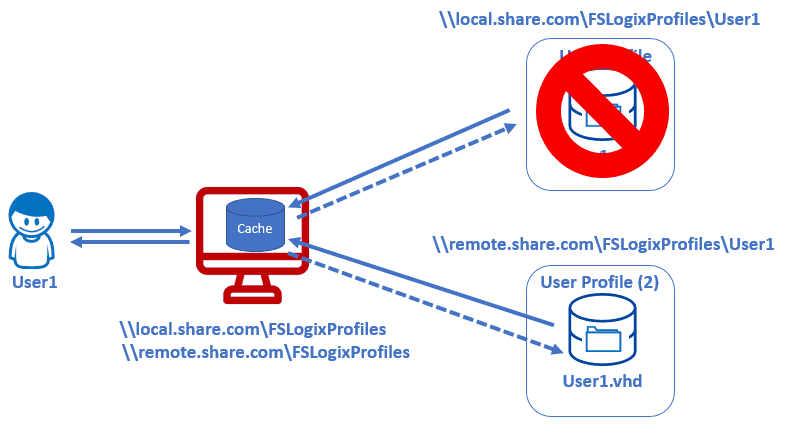
클라우드 캐시는 고가용성을 위한 좋은 옵션이지만, 구현하기 전에 고려해야 할 사항이 있습니다:
- 사용자 로그온이 느려질 수 있으며, FSLogix가 원격 캐시에서 로컬 프로필을 작성하기 때문입니다.
- 로그오프가 느려질 수 있으며, FSLogix가 로그오프 시 원격 위치로 모든 변경 사항을 업데이트하기 때문입니다.
- 로그온 및 로그오프 간의 시간이 빨라질 수 있으며, 모든 프로필 읽기 및 쓰기가 캐시에서 로컬로 발생하기 때문에, 멀티 사용자 환경에서 빠른 로컬 디스크를 사용하는 것이 중요합니다.
- 빠른 로컬 디스크는 읽기 및 쓰기 간의 충돌을 피하기 위해 필요합니다.
FSLogix 애플리케이션 마스킹 작동 방식
이미지 관리는 다양한 응용 프로그램과 많은 부서가 있는 환경에서 상당한 시간과 노력이 필요합니다. 각 부서는 최종 사용자에게 제공해야 하는 자체 응용 프로그램 카탈로그를 보유하고 있습니다. 응용 프로그램 요구 사항을 충족하는 가상 및 원격 데스크톱용 이미지를 생성하면 다중 이미지가 발생하고, 이러한 다중 이미지를 관리하는 것은 시간이 걸리고 복잡할 수 있습니다.
FSLogix 애플리케이션 마스킹을 사용하면 클라이언트 운영 체제에서 사용자가 액세스할 수 있는 응용 프로그램을 제어할 수 있습니다. 예를 들어, 기관은 더 적은 수의 이미지에 더 많은 응용 프로그램을 추가함으로써 이미지 수를 줄일 수 있습니다. 애플리케이션 마스킹을 통해 사용자, 그룹 멤버십 또는 기타 요소를 기반으로 애플리케이션에 대한 액세스를 허용하거나 거부할 수 있습니다.
앱 마스킹 규칙은 애플리케이션 마스킹 규칙 편집기를 사용하여 생성됩니다. 규칙 편집기는 FSLogix 설치 파일에 있습니다. 규칙 편집기에는 빈 규칙을 만들거나 프로그램 파일 경로에서 규칙을 생성하거나 설치된 애플리케이션을 선택할 수 있는 옵션이 있습니다.
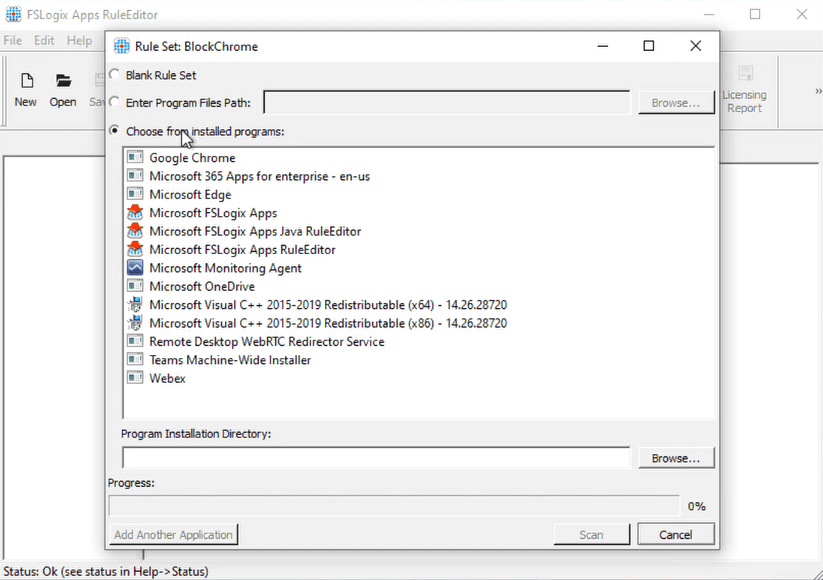
실제로 할 수 있는 것은 다음과 같습니다:
UBA를 기반으로 한 ManageEngine의 ADAudit Plus는 AD 환경 내 모든 활동에 대한 완전한 가시성을 제공하여 내부자 위협을 모니터링하고 대응하는 데 도움이 됩니다.
- 규칙 편집기를 사용하여 하나 이상의 애플리케이션을 규칙에 추가할 수 있습니다.
- 그런 다음, 애플리케이션을 규칙에 추가한 후 규칙 할당을 추가하십시오.
- 그 다음으로, 할당을 사용자, 그룹, 프로세스, 네트워크 위치, 컴퓨터, 디렉터리 컨테이너 또는 환경 변수에 적용하십시오.
- 할당은 대상에 적용하거나 대상에 적용하지 않도록 설정할 수 있습니다. 이를 통해 규칙이 적용되는 방식을 세밀하게 제어할 수 있습니다.
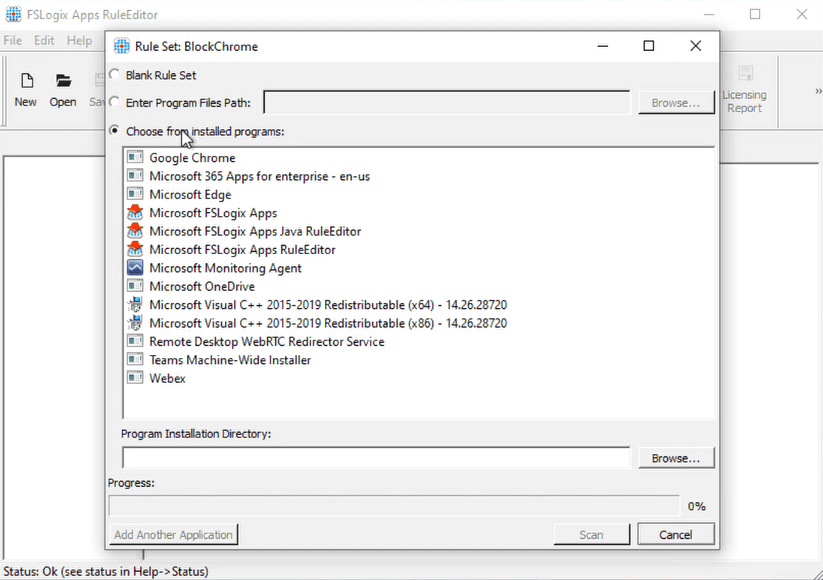
FSLogix Application Masking은 이미지 생성 및 관리 프로세스를 간소화합니다. 더 많은 응용 프로그램을 적은 수의 이미지에 추가하여 이미지 관리 오버헤드를 줄일 수 있습니다. 응용 프로그램 마스킹은 규칙 할당을 통해 응용 프로그램에 대한 액세스를 제어합니다.
FSLogix를 사용하려면 무엇이 필요합니까?
FSLogix 사용 자격은 Microsoft 라이선스에 따라 달라집니다. 아래 목록은 FSLogix 사용 자격을 보여줍니다:
- Microsoft 365 E3/E5
- Microsoft 365 A3/A5/학생용 혜택
- Microsoft 365 F1/F3
- Microsoft 365 Business
- Windows 10 Enterprise E3/E5
- Windows 10 Education A3/A5
- Windows 10 VDA 사용자당
- 원격 데스크톱 서비스 (RDS) 클라이언트 액세스 라이선스 (CAL)
- 원격 데스크톱 서비스 (RDS) 가입자 액세스 라이선스 (SAL)
- 사용자당 Azure 가상 데스크톱 액세스 라이선스
FSLogix는 공용 또는 사설 데이터 센터에서 사용할 수 있습니다. Windows 7 클라이언트, Windows Server 2008 R2 및 더 최신 클라이언트 및 서버 운영 체제를 지원합니다.
요약
FSLogix 프로필 컨테이너는 사용자 프로필 관리의 문제를 해결하기 위해 사용자 프로필의 중앙 위치를 생성한 다음, 가상 또는 원격 데스크톱 환경에서 컴퓨터 간에 이동하는 사용자 세션에 해당 프로필을 연결합니다. 또한 FSLogix 프로필 컨테이너는 Office 365 데이터를 자체 프로필 컨테이너로 분리하는 방법을 제공하며 Cloud Cache를 사용하여 거의 실시간으로 프로필 컨테이너의 여러 복사본을 최신 상태로 유지할 수 있습니다.
마지막으로 FSLogix 애플리케이션 마스킹은 이미지에 설치된 애플리케이션에 대한 액세스를 관리하여 이미지 관리를 간소화합니다. 사용자는 App Masking 규칙으로 인해 필요한 애플리케이션에만 액세스할 수 있습니다. 전반적으로 FSLogix 프로필 컨테이너 및 애플리케이션 마스킹은 사용자의 VDI 경험을 최적화하는 데 정말 도움이 되는 도구입니다.
Source:
https://petri.com/fslogix-profile-container-application-masking/













